Articolo originale: How to Change Your Gmail Name Without Creating a New Email Address
Potresti avere il tuo indirizzo email da anni, così che sia noto a tutti i tuoi contatti. Ma supponiamo tu voglia cambiare il nome associato a quell'indirizzo. Magari ti sei sposato oppure vuoi creare un fantastico nome d'arte per il tuo debutto a Hollywood.
Qualsiasi sia la ragione, niente panico - puoi farlo in pochi semplici passi. Ma ricorda:
- Non puoi cambiare il tuo username o l'indirizzo email. Puoi soltanto cambiare il nome associato con l'account.
- Se qualcuno ti ha salvato con un altro nome trai suoi contatti, quello sarà il nome a lui visibile. Il tuo "nuovo nome" sarà visibile soltanto nelle email che gli invii.
Step 1: Apri Gmail e vai alle impostazioni
Apri Gmail e clicca sull'ingranaggio nell'angolo in alto a destra:
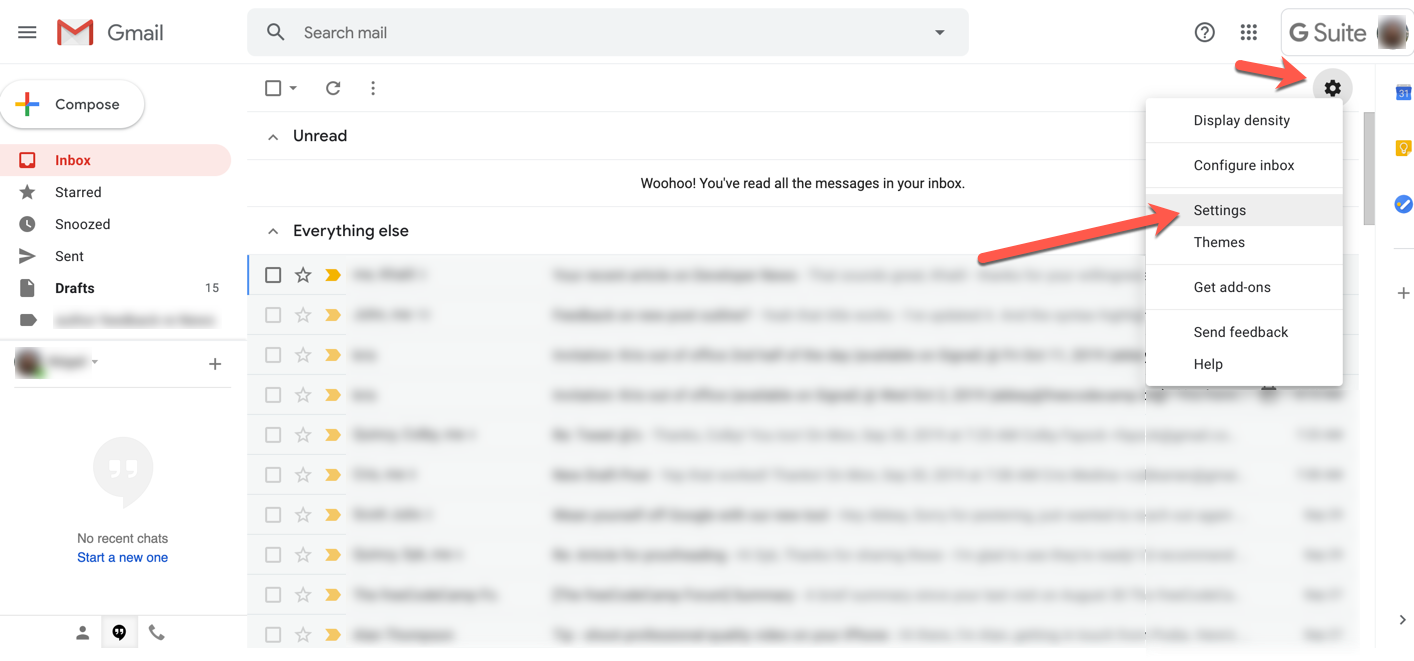
Seleziona "visualizza tutte le impostazioni" dal menu a tendina.
Step 2: Vai sulla scheda Account e importazione
Tra le impostazioni, seleziona la scheda "Account e importazione" dal menu in alto:
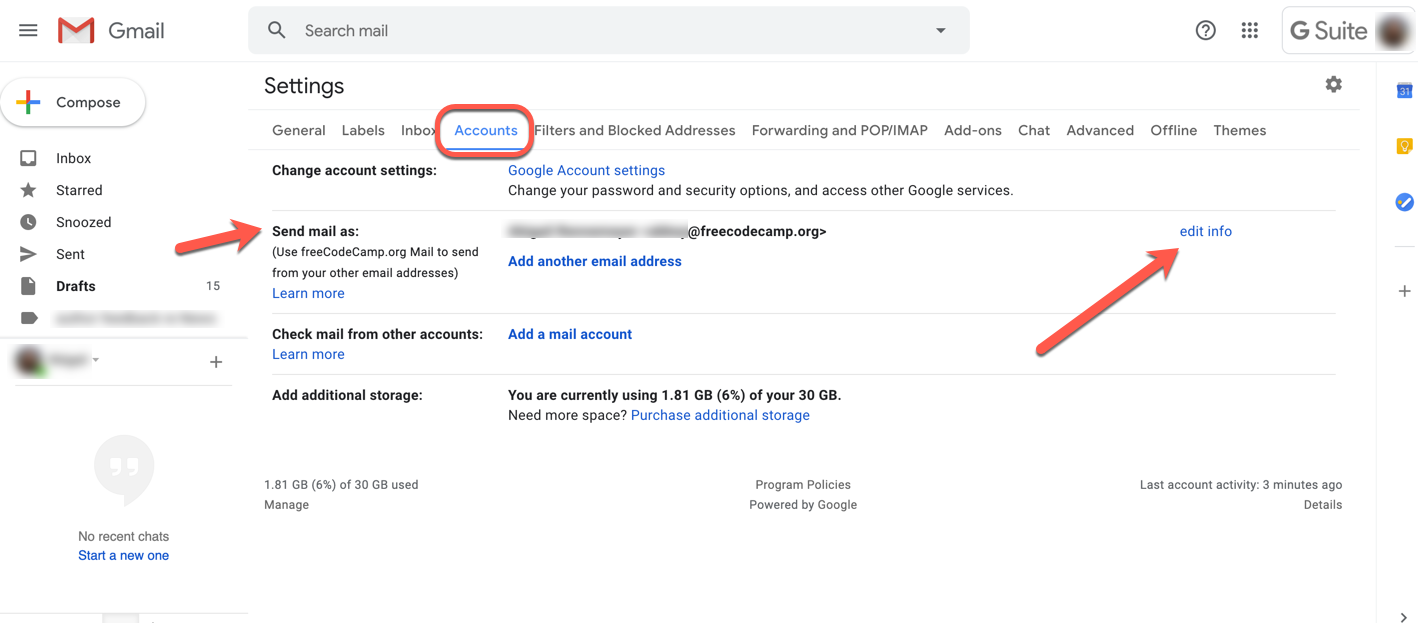
Cerca l'opzione "Invia messagio come:" e seleziona "modifica informazioni" sulla destra.
Step 3: Modifica le informazioni
Cliccando sull'opzione "modifica informazioni", comparirà un riquadro giallo in cui ci sarà il nome attualmente visibile e, al di sotto di esso, uno spazio vuoto in cui potrai inserire il nome che preferisci.
Una volta inserito il tuo nuovo nome e selezionatolo, salva le modifiche.
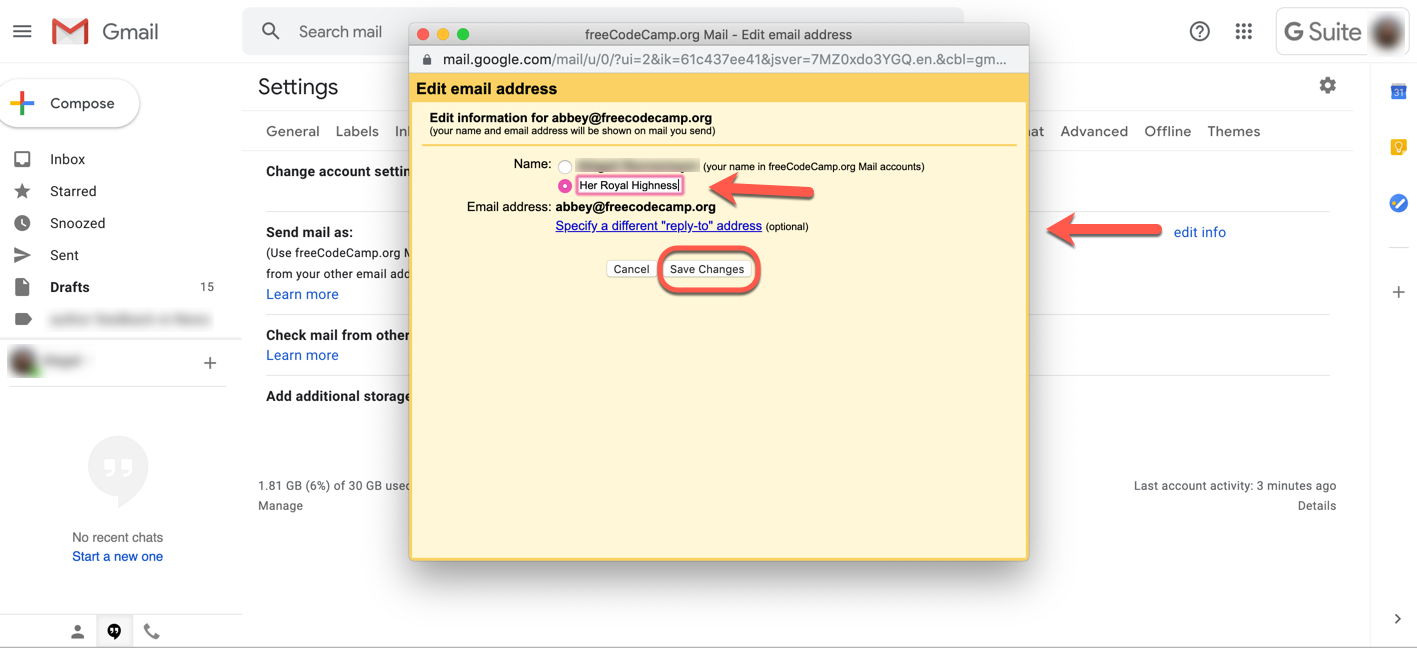
Ta-da! Il tuo nuovo nome verrà mostrato quando invii una email.
Cose da tenere presente
Se non riesci a cambiare il tuo nome su Gmail, potrebbe essere perché
- La tua azienda ha disabilitato questa funzionalità (probabilmente per evitare che tu cambi il tuo nome, per esempio, in Sua Altezza Reale), oppure
- Di recente hai cambiato il tuo nome troppe volte.


